演示文稿的放映效果
- 格式:ppt
- 大小:443.50 KB
- 文档页数:21


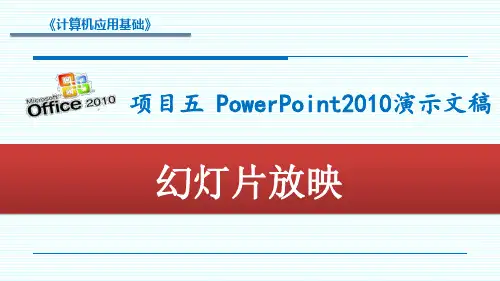


四种方法实现在PPT中点击小图查看大图的效果PPT演示中,我们常常可以见到点击小图出现相应大图的演示效果,以PowerPoint 2003为测试环境,具体介绍这4种方法的实现过程。
触发器法第一步:在幻灯片中插入两张相同的图片,并修改图片大小,在幻灯片上出现一张大图、一张小图的效果。
第二步:给大图设置进入、退出动作效果。
本例大图的进入效果为“渐变”,退出效果为“渐变式缩放”。
第三步:为大图的进入、退出动作效果设置触发器。
单击进入动作效果(动作1)右侧的下拉按钮,在打开的下拉菜单中选择“计时”命令,打开计时对话框,在计时对话框中选择“触发器”,然后选择“单击下列对象时启动效果”右侧的下拉列表(图1),第一个pic1是幻灯片中大图的名称,第二个pic1是演示文稿中小图的名称。
因为要使用小图来控制大图的进入退出,所以这里选择小图的名称,即第二个pic1(因插入的图片名称不同,所以幻灯片中显示的图片名称不同)。
第四步:重复步骤三,为大图的退出效果设置触发器,并添加相应效果。
幻灯片放映时,单击幻灯片下面的小图时,大图出现;再次单击小图时,大图退出。
说明:触发器是PowerPoint中的一项动画控制功能,单击触发器时它会触发一个操作,包括声音、影片或动画的播放控制。
利用触发器可以让PPT具有更多的交互功能。
动作设置或超链接法第一步:添加幻灯片,幻灯片的页数由图片决定,图片有几张幻灯片就有几页,而且幻灯片要使用相同的模板。
第二步:在幻灯片中插入图片,每张小图幻灯片上都要插入,而且位置大小都要一致。
按小图的顺序,在每一张幻灯片上插入对应的大图,同样,大图的位置与大小也都要一致。
第三步:设置超链接,选中第一张小图右击鼠标,在弹出的快捷菜单中选择“超链接”命令。
在超链接对话框中,选择“本文档中的位置”,并在右侧的位置中,选择要链接到的幻灯片。
第四步:重复步骤三,为演示文稿中所有幻灯片中的小图设置超链接。
当演示文稿放映时,单击小图后会链接到大图所在的幻灯片。


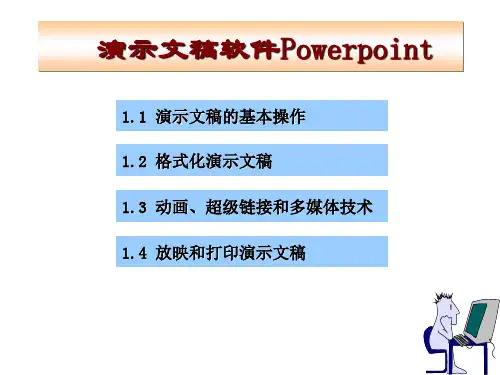
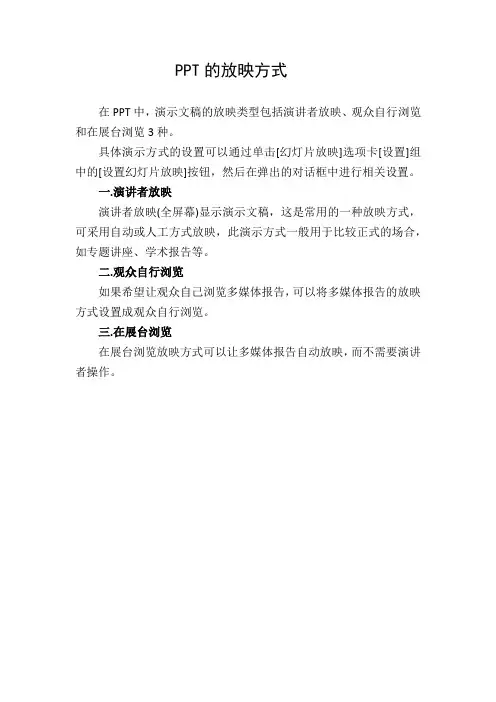
PPT的放映方式
在PPT中,演示文稿的放映类型包括演讲者放映、观众自行浏览和在展台浏览3种。
具体演示方式的设置可以通过单击[幻灯片放映]选项卡[设置]组中的[设置幻灯片放映]按钮,然后在弹出的对话框中进行相关设置。
一.演讲者放映
演讲者放映(全屏幕)显示演示文稿,这是常用的一种放映方式,可采用自动或人工方式放映,此演示方式一般用于比较正式的场合,如专题讲座、学术报告等。
二.观众自行浏览
如果希望让观众自己浏览多媒体报告,可以将多媒体报告的放映方式设置成观众自行浏览。
三.在展台浏览
在展台浏览放映方式可以让多媒体报告自动放映,而不需要演讲者操作。

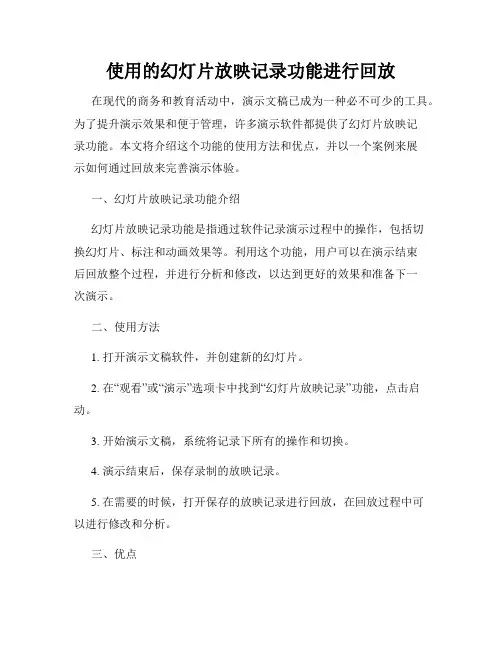
使用的幻灯片放映记录功能进行回放在现代的商务和教育活动中,演示文稿已成为一种必不可少的工具。
为了提升演示效果和便于管理,许多演示软件都提供了幻灯片放映记录功能。
本文将介绍这个功能的使用方法和优点,并以一个案例来展示如何通过回放来完善演示体验。
一、幻灯片放映记录功能介绍幻灯片放映记录功能是指通过软件记录演示过程中的操作,包括切换幻灯片、标注和动画效果等。
利用这个功能,用户可以在演示结束后回放整个过程,并进行分析和修改,以达到更好的效果和准备下一次演示。
二、使用方法1. 打开演示文稿软件,并创建新的幻灯片。
2. 在“观看”或“演示”选项卡中找到“幻灯片放映记录”功能,点击启动。
3. 开始演示文稿,系统将记录下所有的操作和切换。
4. 演示结束后,保存录制的放映记录。
5. 在需要的时候,打开保存的放映记录进行回放,在回放过程中可以进行修改和分析。
三、优点1. 方便回顾和修改:通过放映记录回放功能,用户可以回顾整个演示过程,并找到需要修改或改进的地方。
这对于提升演示效果非常有帮助。
2. 方便分享和借鉴:演示文稿的放映记录可以方便地分享给他人,让他们了解整个演示的过程和思路。
同时,其他人也可以通过观看放映记录来借鉴演示的技巧和方法。
3. 提高演示效率:通过回放功能,用户可以在演示前进行预演,找到合适的切换时机和表达方式,从而提高演示的效率和流畅度。
4. 实时反馈和调整:在演示过程中,如果发现某一部分的效果不佳或者需要修改,可以即时进行调整。
这会给演示带来更好的实时反馈和自由控制的感觉。
四、案例展示假设某位销售人员需要通过演示文稿来推销新产品。
在演示之前,他使用幻灯片放映记录功能进行了预演和准备。
在放映记录回放过程中,他发现自己在某一部分的语速过快,以致于听众无法跟随。
因此,他回到演示文稿中,在该部分适当增加了停顿和解释的内容,以提高听众的理解和接收效果。
通过幻灯片放映记录功能的回放,销售人员还注意到了自己在某一幻灯片上使用了过多的文字,导致观众分散注意力。
如何使用Word文档进行演示文稿和幻灯片制作文档标题:使用Word文档进行演示文稿和幻灯片制作Word是一款功能强大的办公软件,除了编辑文档外,还可以用来创建演示文稿和制作幻灯片。
本文将介绍如何使用Word来进行演示文稿和幻灯片制作,帮助读者掌握这一重要技能。
一、演示文稿制作在Word中创建演示文稿的方法如下:1. 打开Word软件,在主界面上选择“文件”选项。
2. 在下拉菜单中选择“新建”,然后选择“空白文档”或者选择模板。
3. 在新建的文档中,将鼠标移动到屏幕左侧的导航窗格上,点击“大纲视图”。
4. 在大纲视图中,可以创建演示文稿的幻灯片标题和内容。
5. 在大纲视图中,通过使用快捷键“Tab”和“Shift+Tab”来缩进和取消缩进,来设置幻灯片的层次结构。
6. 使用“回车键”在每个幻灯片之间添加空行,并在空行上键入新的幻灯片标题。
7. 右键单击幻灯片标题,选择“布局”来选择合适的幻灯片布局。
8. 使用快捷键“Ctrl+M”或者选择“插入”选项卡中的“幻灯片”按钮来添加新的幻灯片。
9. 在每个幻灯片的内容区域中输入相应的内容。
10. 在文档中插入图片、表格、图表等元素,以丰富演示文稿内容。
11. 调整幻灯片之间的顺序,可以在大纲视图中点击并拖动幻灯片标题。
12. 在文档顶部选择“视图”选项,点击“幻灯片放映”来预览演示文稿。
二、幻灯片制作Word中的幻灯片制作步骤如下:1. 打开Word软件,创建一个新的文档。
2. 在文档中选择“插入”选项卡,在下拉菜单中点击“幻灯片”按钮。
3. 在弹出的幻灯片模板选择窗口中,选择一个模板作为基础。
4. 在每个幻灯片的内容区域中输入相应的文本内容。
5. 使用幻灯片工具栏上的按钮来添加图片、表格、图表等元素。
6. 调整幻灯片的布局和设计,可以在幻灯片中选择其他模板。
7. 点击每个幻灯片上的“动画效果”按钮,选择合适的动画效果。
8. 在幻灯片中的“切换”选项卡上,可以设置幻灯片切换的方式和时间。
2019年计算机一级MSOffice考点解析:幻灯片放映方式设计5.7.4幻灯片放映方式设计完成演示文稿的制作后,剩下的工作是向观众放映演示文稿。
不同场合选择合适的放映方式是十分重要的。
演示文稿的放映方式有三种:演讲者放映(全屏幕)、观众自行浏览(窗13)和在展台浏览(全屏幕)。
1)演讲者放映(全屏幕)演讲者放映是全屏幕放映,这种放映方式适合会议或教学的场合,放映进程完全由演讲者控制。
2)观众自行浏览(窗口)展览会上若允许观众交互式控制放映过程,则采用这种方式较适宜。
它在窗口中展示演示文稿,允许观众利用窗El命令控制放映进程,例如,观众能够单击窗I:3右下方的左箭头和右箭头,能够分别切换到前一张幻灯片和后一张幻灯片(按PageUp和PageDown键也能切换到前一张和后一张幻灯片)。
单击两箭头之间的“菜单”按钮,将弹出放映控制菜单,利用菜单的“定位至幻灯片”命令,能够方便快速地切换到指定的幻灯片。
按Esc键能够终止放映。
3)在展台浏览(全屏幕)这种放映方式采用全屏幕放映,适合无人看管的场合,例如展示产品的橱窗和展览会上自动播放产品信息的展台等。
演示文稿自动循环放映,观众只能观看不能控制。
采用该方式的演示文稿应事先实行排练计时。
放映方式的设置方法如下:①打开演示文稿,单击“幻灯片放映”选项卡“设置”组的“设置幻灯片放映”按钮,出现“设置放映方式”对话框,如图5—41所示。
②在“放映类型”栏中,能够选择“演讲者放映(全屏幕)”、“观众自行浏览(窗口)”和“在展台浏览(全屏幕)”三种方式之一。
若选择“在展台浏览(全屏幕)”方式,则自动采用循环放映,按Esc 键才终止放映。
③在“放映幻灯片”栏中,能够确定幻灯片的放映范围(全体或部分幻灯片)。
放映部分幻灯片时,能够指定放映幻灯片的开始序号和终止序号。
④在“换片方式”栏中,能够选择控制放映速度的两种换片方式之一。
“演讲者放映(全屏幕)”和“观众自行浏览(窗口)”放映方式强调自行控制放映,所以常采用“手动”换片方式;而“在展台浏览(全屏幕)”方式通常无人控制,应事先对演示文稿实行排练计时,并选择“如果存有排练时间,则使用它”换片方式。